Obtenga un escaneo gratuito y verifique si su computadora está infectada.
ELIMÍNELO AHORAPara usar el producto con todas las funciones, debe comprar una licencia para Combo Cleaner. 7 días de prueba gratuita limitada disponible. Combo Cleaner es propiedad y está operado por RCS LT, la empresa matriz de PCRisk.
Instrucciones para quitar Quiclean
¿Qué es Quiclean?
Quiclean es una aplicación engañosa idéntica a History Cleaner, Always Weather, Search In Tabs y otras tantas. En esta aplicación, se asegura a los usuarios una limpieza fácil de las cookies del navegador y del historial de navegación. Esa funcionalidad podría parecer realmente fiable y práctica. No obstante, los usuarios deben saber que Quiclean está realmente catalogada como programa potencialmente no deseado al igual que software publicitario. Existen tres motivos principales por los que tiene esa mala fama: las instalaciones silenciosas sin el consentimiento de los usuarios, la publicación de publicidad intrusiva en internet y el rastreo de la actividad de navegación web.
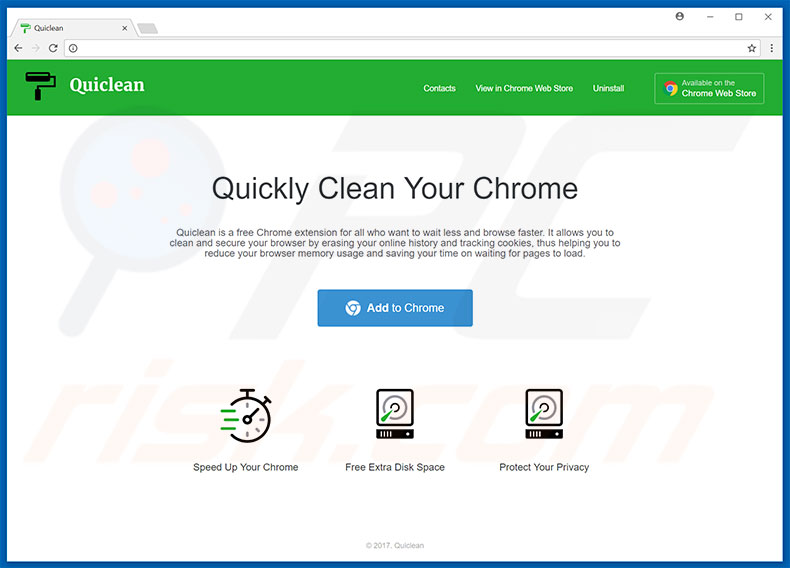
Según los hallazgos de la investigación, Quiclean ha sido diseñado para mostrar anuncios emergentes, cupones, banners y publicidad similar. Los desarrolladores emplean una capa virtual que permite colocar contenido gráfico de terceros. Por este motivo, los anuncios mostrados tapan a menudo el contenido de los sitios web visitados, por lo que la calidad de navegación web se ve ralentizada de forma considerable. Por si no fuera suficiente, los anuncios mostrados pueden apuntar a sitios web maliciosos o incluso ejecutar scripts para descargar/instalar malware o programas potencialmente no deseados. Si se hace clic en esos anuncios, se puede acabar infectando aún más el equipo con software publicitario o malicioso. Como ocurre con casi todos los programas basura, Quiclean ha sido también diseñado para monitorizar la actividad del usuario en navegadores recabando información variada. La lista de tipos de datos recabados incluye (sin englobarlo todo) direcciones IP, URL visitadas, páginas vistas y consultas de búsqueda introducidas en buscadores. Estos datos pueden contener información personal. Por ello, se debe informar a los usuarios que los desarrolladores de programas basura intentarán probablemente obtener beneficios vendiendo la información recabada a terceros. Esos individuos (ciberdelincuentes en potencia) solo persiguen aumentar sus beneficios. Por todo ello, hay muchas razones para pensar que se hará un mal uso de los datos. En este sentido, estas personas pueden ocasionar graves problemas de privacidad al usuario. Por este motivo, se recomienda que los internautas desinstalen Quiclean cuanto antes mejor.
| Nombre | Anuncios de Quiclean |
| Tipo de amenaza | Software publicitario, anuncios no deseados, virus en ventana emergente |
| Síntomas | Ver anuncios que no proceden de los sitios que está visitando. Anuncios en ventanas emergentes intrusivas. Ralentización de la navegación web. |
| Formas de distribución | Anuncios engañosos en ventanas emergentes, instaladores de software gratuito (empaquetado), instaladores falsos de Flash Player |
| Daño | Monitorización de la navegación web (problemas potenciales de privacidad), aparición de anuncios no deseados, redireccionamientos a sitios web sospechosos. |
| Eliminación |
Para eliminar posibles infecciones de malware, escanee su computadora con un software antivirus legítimo. Nuestros investigadores de seguridad recomiendan usar Combo Cleaner. Descargue Combo Cleaner para WindowsEl detector gratuito verifica si su equipo está infectado. Para usar el producto con todas las funciones, debe comprar una licencia para Combo Cleaner. 7 días de prueba gratuita limitada disponible. Combo Cleaner es propiedad y está operado por RCS LT, la empresa matriz de PCRisk. |
Todas las aplicaciones de tipo adware son prácticamente idénticas. Su finalidad única y real es generar ingresos para los desarrolladores. Por este motivo, al ofrecer una serie de "funciones útiles", los programas basura como Quiclean intentan simplemente parecer fiables de cara a la galería. En realidad, sin embargo, no ofrecen ninguna utilidad significativa para el usuario normal. En su lugar, las aplicaciones de tipo adware usan el método publicitario pago por clic para mostrar anuncios intrusivos en internet y recabar varios datos que se venden luego a terceros.
¿Cómo se instaló Quiclean en mi equipo?
Quiclean tiene un sitio web oficial de descargas. Sin embargo, los programas potencialmente no deseados se propagan también a través de anuncios intrusivos, así como mediante un método de marketing engañoso llamado "empaquetado" (instalación encubierta de programas de terceros junto con los normales). Los delincuentes saben que la mayoría de los usuarios se precipitan imprudentemente en los procesos de descarga e instalación y se saltan casi todos los pasos. Por esta razón, los desarrolladores ocultan los programas empaquetados en la configuración personalizada o avanzada. Por consiguiente, quienes vayan rápido de forma imprudente en los procesos de descarga e instalación suelen acabar instalando involuntariamente programas potencialmente no deseados. Por si no fuera poco, los usuarios ponen en peligro sus sistemas frente a varias infecciones y permiten sin darse cuenta que los instaladores modifiquen diversos ajustes.
¿Cómo se puede evitar que se instalen aplicaciones potencialmente no deseadas?
En primer lugar, hay que destacar que los motivos principales por los que se infecta el equipo son un conocimiento insuficiente y un comportamiento imprudente. Por este motivo, es muy importante tener cuidado al navegar por internet y al descargar e instalar varios programas. Los usuarios deberían ir con cuidado y no hacer clic en los anuncios bajo ningún concepto. Las investigaciones muestran que los delincuentes invierten mucho tiempo y esfuerzo para que los anuncios parezcan legítimos. Por tanto, es prácticamente imposible diferenciar los anuncios fiables de los intrusivos. No debería arriesgarse a hacer clic. Además, todos los usuarios deberían saber que los programas potencialmente no deseados son distribuidos a través del método del empaquetado. Por este motivo, los usuarios deben siempre cerciorarse de analizar de cerca cada uno de los pasos desde la sección personalizada o avanzada (especialmente, las opciones "personalizadas/avanzadas") y descartar todos los programas incluidos de más. Cabe resaltar también que los instaladores y asistentes de descarga de terceros no solo incluyen software de terceros, sino que también ocultan su instalación por completo para que los usuarios no puedan descartarla. Por ello, quienes se vean obligados a utilizar tales herramientas deberían cancelar el proceso por completo. Le recomendamos descargar el software deseado desde la URL de descarga directa. Lo fundamental de la seguridad informática es la precaución.
¡AVISO IMPORTANTE! Quiclean instala su extensión de Google Chrome en modo administrador, por lo que imposibilita su eliminación. Por tanto, antes de seguir las otras instrucciones, lleve a cabo las siguientes acciones:
1) Abra el símbolo del sistema haciendo clic en el menú de inicio tras escribir "símbolo del sistema". Haga clic con el botón derecho sobre el resultado "símbolo del sistema" y seleccione "ejecutar como administrador".
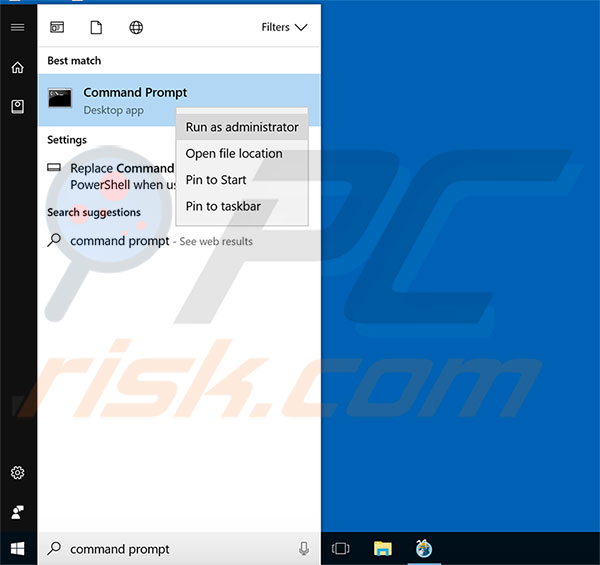
2) Ejecute los siguientes comandos:
- rd /S /Q "%WinDir%\System32\GroupPolicyUsers"
- rd /S /Q "%WinDir%\System32\GroupPolicy"
- gpupdate /force
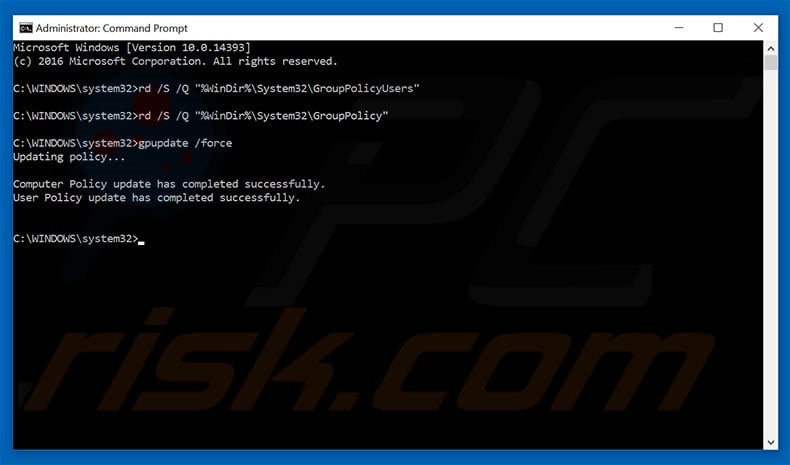
Tras seguir estos pasos, podrá continuar con las siguientes instrucciones de esta guía.
Eliminación automática instantánea de malware:
La eliminación manual de amenazas puede ser un proceso largo y complicado que requiere conocimientos informáticos avanzados. Combo Cleaner es una herramienta profesional para eliminar malware de forma automática, que está recomendado para eliminar malware. Descárguelo haciendo clic en el siguiente botón:
DESCARGAR Combo CleanerSi decide descargar este programa, quiere decir que usted está conforme con nuestra Política de privacidad y Condiciones de uso. Para usar el producto con todas las funciones, debe comprar una licencia para Combo Cleaner. 7 días de prueba gratuita limitada disponible. Combo Cleaner es propiedad y está operado por RCS LT, la empresa matriz de PCRisk.
Menú rápido:
- ¿Qué es Quiclean?
- PASO 1. Desinstalar la aplicación Uninstall Quiclean desde el Panel de control.
- PASO 2. Eliminar el adware de Quiclean de Internet Explorer:
- PASO 3. Eliminar los anuncios Quiclean de Google Chrome.
- PASO 4. Eliminar la publicidad Quiclean de Mozilla Firefox.
- PASO 5. Eliminar la extensión Quiclean de Safari.
- PASO 6. REliminar complementos dudosos de Microsoft Edge.
Eliminar el programa publicitario Quiclean:
Usuarios de Windows 10:

Haga clic con el botón derecho en la esquina inferior izquierda de la pantalla, en el Menú de acceso rápido, seleccione Panel de control. En la nueva ventana, elija Desinstalar un programa.
Usuarios de Windows 7:

Haga clic en Inicio (El "logo de Windows" en la esquina inferior izquierda de su escritorio), elija Panel de control. Localice la opción Programas y características y haga clic en Desinstalar un programa.
Usuarios de macOS (OSX):

Haga clic Finder, en la nueva ventana, seleccione Aplicaciones. Arrastre la app desde la carpeta Aplicaciones hasta la papelera (ubicada en su Dock). Seguidamente, haga clic derecho sobre el icono de la papelera y seleccione Vaciar papelera.
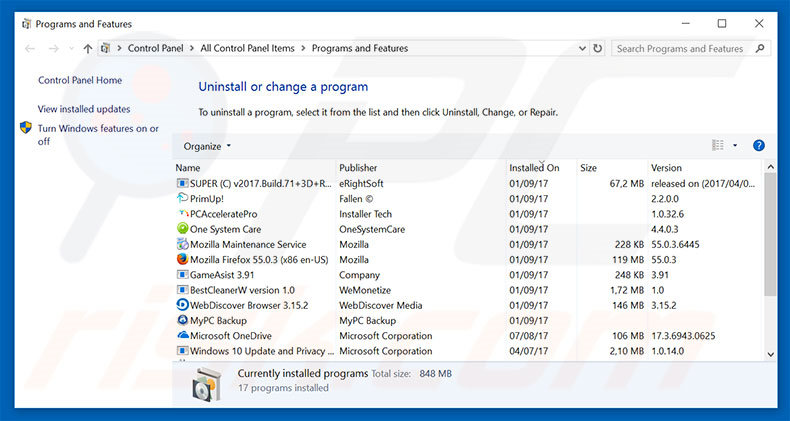
En la ventana de desinstalación de programas, busque por "Quiclean", seleccione este registro y haga clic en "Desinstalar" o "Suprimir".
Tras desinstalar los programas no deseados que generan anuncios de Quiclean, analice su ordenador en busca de componentes restantes no deseados o posibles infecciones de malware. Para analizar su sistema, elija un programa recomendado para eliminar programas maliciosos.
DESCARGAR eliminador de infecciones de malware
Combo Cleaner verifica si su equipo está infectado. Para usar el producto con todas las funciones, debe comprar una licencia para Combo Cleaner. 7 días de prueba gratuita limitada disponible. Combo Cleaner es propiedad y está operado por RCS LT, la empresa matriz de PCRisk.
Eliminar el software publicitario Quiclean de los navegadores web:
Este vídeo muestra cómo eliminar los complementos de navegador potencialmente no deseados:
 Deshacerse de los complementos maliciosos en Internet Explorer:
Deshacerse de los complementos maliciosos en Internet Explorer:
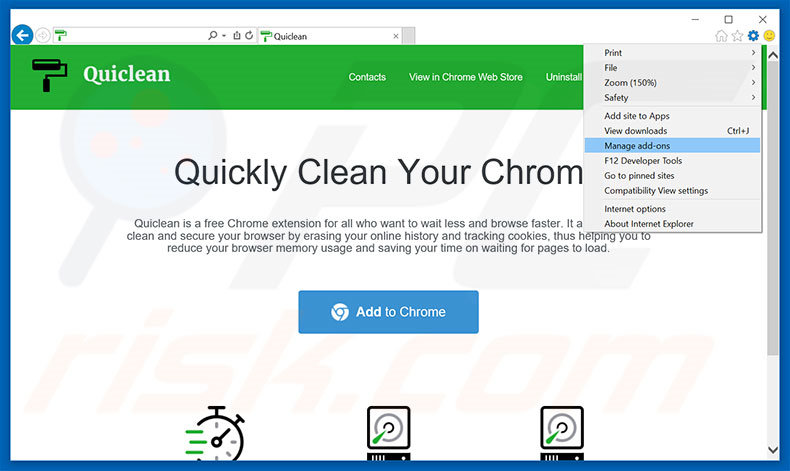
Haga clic en el icono de la "ruedecita" ![]() (en la esquina superior derecha de Internet Explorer), seleccione "Administrar complementos". Busque por "Quiclean", seleccione esa entrada y haga clic en Eliminar.
(en la esquina superior derecha de Internet Explorer), seleccione "Administrar complementos". Busque por "Quiclean", seleccione esa entrada y haga clic en Eliminar.
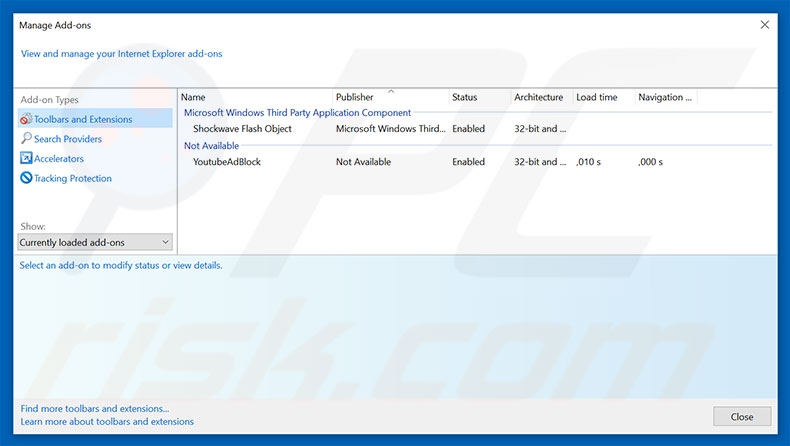
Método opcional:
Si sigue teniendo problemas con la eliminación de anuncios de quiclean, restablezca la configuración de Internet Explorer por defecto.
Usuarios de Windows XP: Clic en Inicio, pulse en Ejecutar; en la nueva ventana, escriba inetcpl.cpl. A continuación, haga clic en la pestaña Opciones avanzadas y luego en Restablecer... .

Usuarios de Windows Vista y Windows 7: Haga clic en el logo de Windows, en el cuadro de búsqueda teclee inetcpl.cpl y pulse Enter. En la nueva ventana, haga clic en la pestaña de Opciones avanzadas, luego haga clic en Restablecer.

Usuarios de Windows 8: Abra Internet Explorer y haga clic en el icono de la ruedecita. Seleccione Opciones de Internet.

En la nueva ventana, selecciona la pestaña de Opciones avanzadas.

Haga clic en el botón Restablecer.

Confirme que desea restablecer la configuración predeterminada de Internet Explorer haciendo clic en el botón Restablecer.

 Eliminar las extensiones maliciosas en Google Chrome:
Eliminar las extensiones maliciosas en Google Chrome:
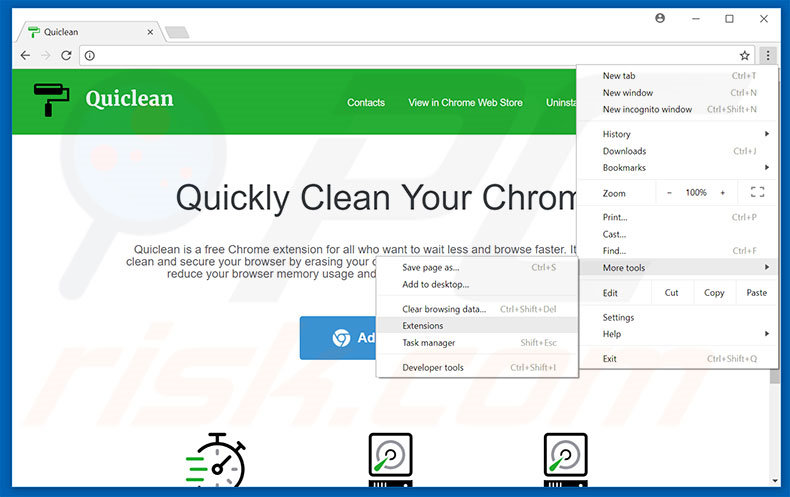
Haga clic en el icono del menú de Chrome ![]() (parte superior derecha de Google Chrome), seleccione "Más herramientas" y haga clic en "Extensiones". Localice: "Quiclean", selecciónelo y haga clic en el icono de la papelera
(parte superior derecha de Google Chrome), seleccione "Más herramientas" y haga clic en "Extensiones". Localice: "Quiclean", selecciónelo y haga clic en el icono de la papelera
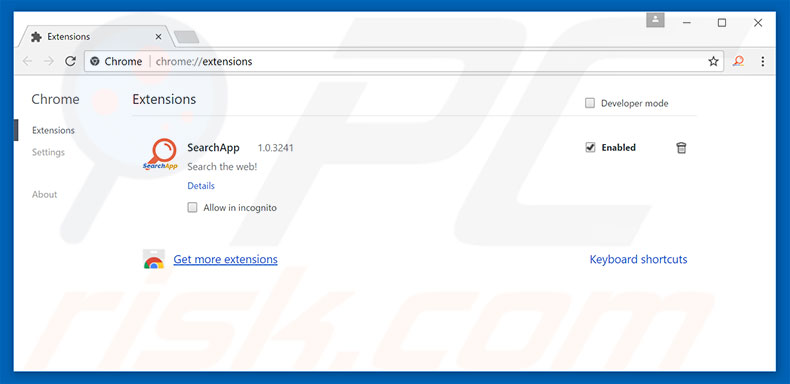
Método opcional:
Si sigue teniendo problemas para eliminar anuncios de quiclean, restablezca la configuración predeterminada del navegador Google Chrome. Haga clic en el icono de menú en Chrome ![]() (parte superior derecha de Google Chrome) y seleccione Configuración. Diríjase a la parte inferior de la pantalla. Haga clic en el enlace Configuración avanzada.
(parte superior derecha de Google Chrome) y seleccione Configuración. Diríjase a la parte inferior de la pantalla. Haga clic en el enlace Configuración avanzada.

De nuevo, utilice la barra de desplazamiento para ir a la parte inferior de la pantalla y haga clic en el botón Restablecer (Restaura los valores predeterminados originales de la configuración).

En la nueva ventana, confirme que quiere restablecer la configuración predeterminada de Google Chrome haciendo clic en el botón Restablecer.

 Eliminar los complementos maliciosos en Mozilla Firefox:
Eliminar los complementos maliciosos en Mozilla Firefox:
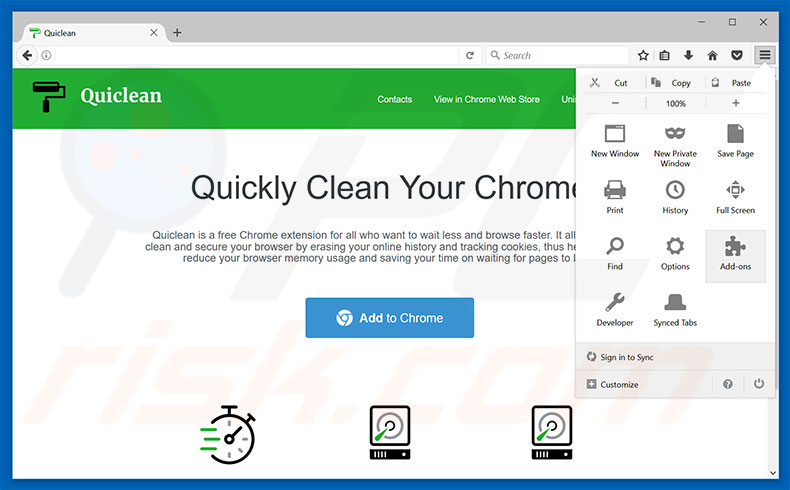
Haga clic en "Firefox" ![]() (en la esquina superior derecha de la ventana principal), seleccione "Complementos". Haga clic en "Extensiones" y, en la nueva pantalla, desactive: "Quiclean".
(en la esquina superior derecha de la ventana principal), seleccione "Complementos". Haga clic en "Extensiones" y, en la nueva pantalla, desactive: "Quiclean".
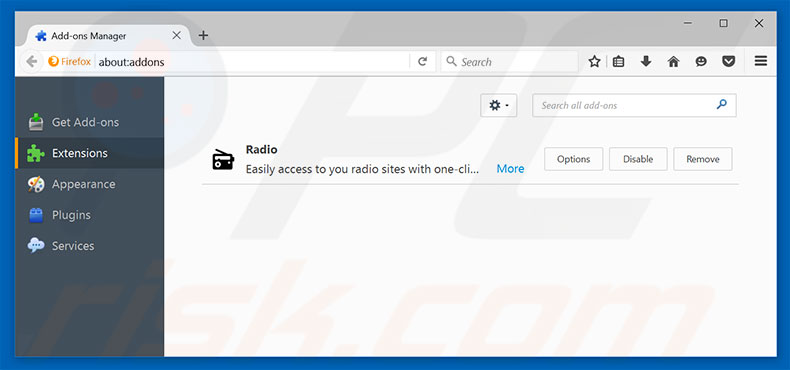
Método opcional:
Los usuarios con problemas para eliminar de anuncios de quiclean pueden restablecer la configuración de Mozilla Firefox.
Abra Mozilla Firefox; en la esquina superior derecha de la ventana principal, haga clic en el menú de Firefox ![]() ; en el menú desplegado, pulse sobre el icono Abrir menú de ayuda
; en el menú desplegado, pulse sobre el icono Abrir menú de ayuda ![]()

Seleccione Información para solucionar problemas.

En la nueva pantalla, haga clic en el botón Restablecer Firefox.

En la nueva ventana, confirme que desea restablecer la configuración predeterminada de Mozilla Firefox haciendo clic en el botón Restablecer.

 Eliminar extensiones maliciosas en Safari:
Eliminar extensiones maliciosas en Safari:

Cerciórese de que su navegador Safari está activo. Haga clic en el menú de Safari y seleccione Preferencias…

En la nueva ventana, haga clic en Extensiones, revise todas las extensiones instaladas recientemente que parezcan sospechosas, selecciónelas y haga clic en Desinstalar.
Método opcional:
Asegúrese de que su navegador Safari está activo y haga clic en el menú Safari. Seleccione Borrar historial y datos de sitios webs del menú desplegable.

En el cuadro de diálogo que se ha abierto, seleccione Todo el historial y pulse el botón Borrar historial.

 Eliminar extensiones maliciosas de Microsoft Edge:
Eliminar extensiones maliciosas de Microsoft Edge:

Haga clic en el ícono de menú de Edge ![]() (en la esquina superior derecha de Microsoft Edge), seleccione "Extensiones". Localice todos los complementos de navegador sospechosos recientemente instalados y haga clic en "Eliminar" debajo de sus nombres.
(en la esquina superior derecha de Microsoft Edge), seleccione "Extensiones". Localice todos los complementos de navegador sospechosos recientemente instalados y haga clic en "Eliminar" debajo de sus nombres.

Método opcional:
Si continúa teniendo problemas con la eliminación de anuncios de quiclean, restablezca la configuración del navegador Microsoft Edge. Haga clic en el ícono de menú de Edge ![]() (en la esquina superior derecha de Microsoft Edge) y seleccione Configuración.
(en la esquina superior derecha de Microsoft Edge) y seleccione Configuración.

En el menú de configuración abierto, seleccione Restablecer Configuración.

Seleccione Restaurar configuración a sus valores predeterminados. En la ventana abierta, confirme que desea restablecer la configuración predeterminada de Microsoft Edge haciendo clic en el botón Restablecer.

- Si esto no ayudó, siga estas instrucciones alternativas que explican cómo restablecer el navegador Microsoft Edge.
Resumen:
 Con normalidad, el software publicitario o aplicaciones potencialmente no deseadas se introducen sin permiso en los navegadores web del usuario al descargar programas gratuitos. Algunos de los sitios web malintencionados que ofrecen descargas de programas gratuitos no dejan descargar el programa elegido si se decide rechazar la instalación de software promocionado. Tenga en cuenta que la fuente más segura para descargar programas gratuitos es el sitio web de los creadores. Al instalar el programa gratuito ya descargado, elija la opción de instalación personalizada o avanzada; este paso mostrará todas las aplicaciones no deseadas que se iban a instalar junto con el programa de su elección.
Con normalidad, el software publicitario o aplicaciones potencialmente no deseadas se introducen sin permiso en los navegadores web del usuario al descargar programas gratuitos. Algunos de los sitios web malintencionados que ofrecen descargas de programas gratuitos no dejan descargar el programa elegido si se decide rechazar la instalación de software promocionado. Tenga en cuenta que la fuente más segura para descargar programas gratuitos es el sitio web de los creadores. Al instalar el programa gratuito ya descargado, elija la opción de instalación personalizada o avanzada; este paso mostrará todas las aplicaciones no deseadas que se iban a instalar junto con el programa de su elección.
Ayuda para la desinfección:
Si se encuentra con problemas al intentar eliminar anuncios de quiclean de su equipo, por favor pida ayuda en nuestro foro de eliminación de programas maliciosos.
Publique un comentario:
Si dispone de más información sobre anuncios de quiclean o sobre la forma de eliminarlo, por favor comparta su conocimiento en la sección de comentarios de abajo.
Fuente: https://www.pcrisk.com/removal-guides/11666-quiclean-adware
Compartir:

Tomas Meskauskas
Investigador experto en seguridad, analista profesional de malware
Me apasiona todo lo relacionado con seguridad informática y tecnología. Me avala una experiencia de más de 10 años trabajando para varias empresas de reparación de problemas técnicos y seguridad on-line. Como editor y autor de PCrisk, llevo trabajando desde 2010. Sígueme en Twitter y LinkedIn para no perderte nada sobre las últimas amenazas de seguridad en internet.
El portal de seguridad PCrisk es ofrecido por la empresa RCS LT.
Investigadores de seguridad han unido fuerzas para ayudar a educar a los usuarios de ordenadores sobre las últimas amenazas de seguridad en línea. Más información sobre la empresa RCS LT.
Nuestras guías de desinfección de software malicioso son gratuitas. No obstante, si desea colaborar, puede realizar una donación.
DonarEl portal de seguridad PCrisk es ofrecido por la empresa RCS LT.
Investigadores de seguridad han unido fuerzas para ayudar a educar a los usuarios de ordenadores sobre las últimas amenazas de seguridad en línea. Más información sobre la empresa RCS LT.
Nuestras guías de desinfección de software malicioso son gratuitas. No obstante, si desea colaborar, puede realizar una donación.
Donar
▼ Mostrar discusión